一部のユーザーは、Microsoftストアを開こうとすると、エラーコード0x80131500のエラーが発生することを報告しました。 この種の問題も発生している場合でも、心配する必要はありません。以下の方法で問題が解決し、このエラーの100%有効な解決策になります。
修正1-これを修正するためにインターネットオプションを微調整する
1. 探す インターネット設定 Windows 10で検索し、クリックしてインターネットオプションを開きます
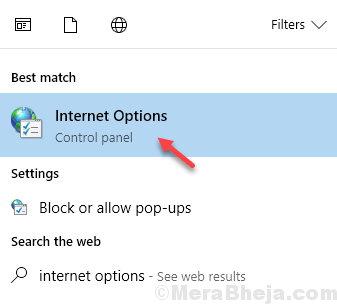
2. 今、をクリックします 高度な タブ。
3. 次に、設定が見つかるまで下にスクロールします ssl3.0を使用する
4. チェックを外します SSL3.0を使用する, TLS1.0を使用する そして TLS1.1を使用する
5. 小切手 TLS1.2を使用する
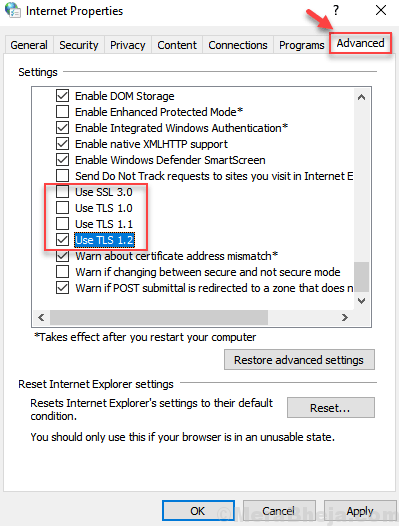
5. クリック OK とウィンドウを閉じます。
6. 再起動 コンピュータ。
修正2–ファイル名を指定して実行コマンドを使用してWindowsストアキャッシュをリセットする
1. 押す Windowsキー+ R 一緒に開く 実行 コマンドボックス。
2. 今、入力します wsreset.exe その中でクリックします OK.
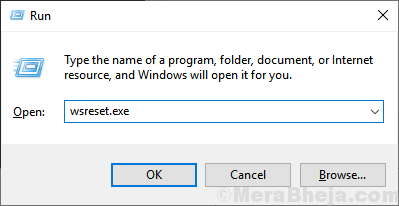
修正3– MicrosoftStoreアプリを再登録する
1. 探す パワーシェル Windows10の検索ボックスで。
2. さて、 右クリック その上と 管理者として実行.
3. 以下のコマンドをコピーして貼り付け、キーボードからEnterキーを押してコマンドを実行します。
powershell -ExecutionPolicy Unrestricted Add-AppxPackage -DisableDevelopmentMode -Register $ Env:SystemRoot \ WinStore \ AppxManifest.xml


